电脑怎样放大和缩小窗口 如何使用快捷键改变网页窗口大小
更新时间:2024-07-15 13:42:49作者:xtyang
在日常使用电脑时,我们经常需要调整窗口的大小以便更好地查看内容,通过简单的操作,我们可以很容易地放大或缩小窗口,或者使用快捷键来改变网页窗口的大小。这些小技巧不仅能提高我们的工作效率,还能让我们更加方便地浏览网页内容。接下来让我们一起来学习如何使用这些技巧来改变窗口大小吧!
操作方法:
1.Windows键+导航键
使用Windows快捷键+导航键↓←→将帮助您根据需要放大和缩小窗口。
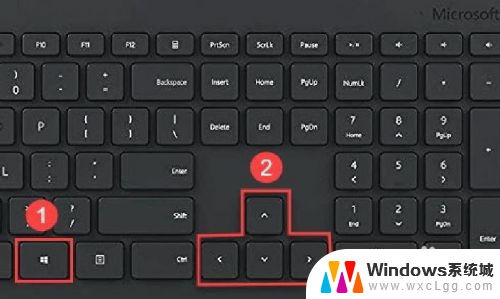
2.使用Windows键盘快捷键+方向键 ↓ 小化窗口在中间。再次点击,窗口最小化。
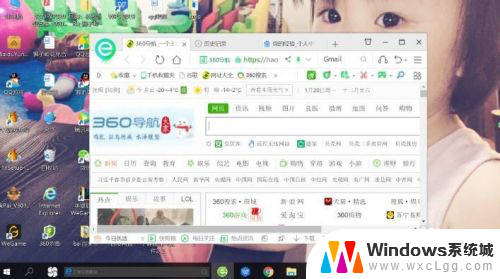
3.使用Windows键+方向键 ← 小化窗口在左侧。连续点击两次,分别是右侧和中间。
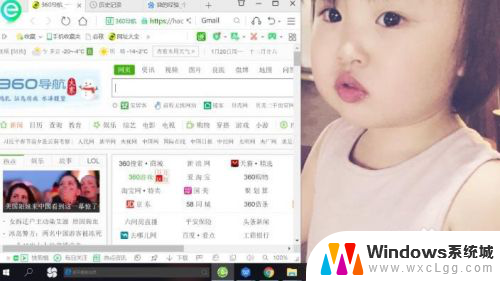
4.使用Windows键+方向 键→小化窗口在右侧。连续点击两次,分别是左侧和中间。
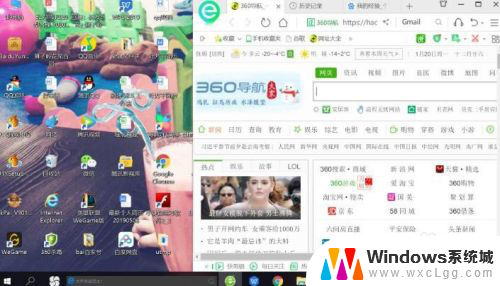
5.Windows + D
当您要最小化任务栏上的所有应用程序并返回主屏幕时 ,Windows + D键盘快捷键非常有用。
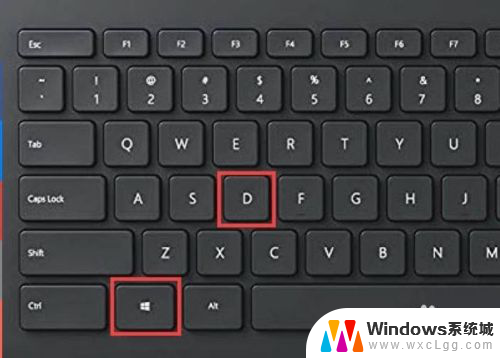
6.按Windows + D键窗口最小化。
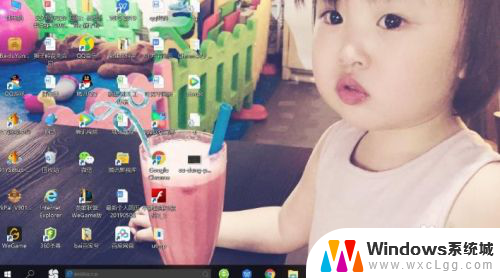
7.再一次点击Windows + D,窗口恢复。
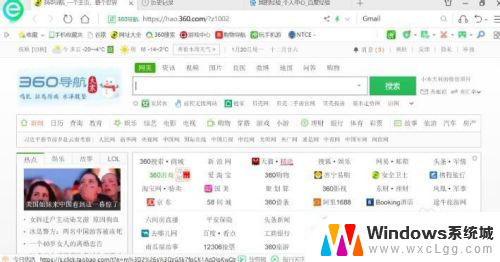
以上就是电脑如何调整窗口大小的全部内容,如果遇到这种情况,你可以根据以上步骤解决问题,非常简单快速。
电脑怎样放大和缩小窗口 如何使用快捷键改变网页窗口大小相关教程
-
 笔记本电脑缩小屏幕快捷键 如何使用快捷键缩小电脑窗口
笔记本电脑缩小屏幕快捷键 如何使用快捷键缩小电脑窗口2024-01-06
-
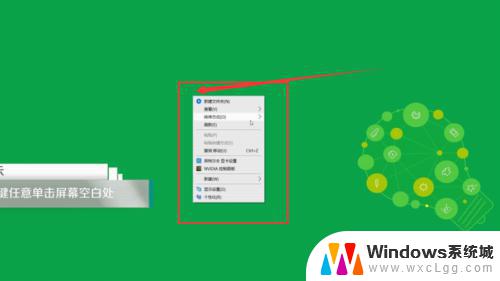 电脑显示窗口大小怎么调整 电脑窗口大小调整软件
电脑显示窗口大小怎么调整 电脑窗口大小调整软件2023-09-24
-
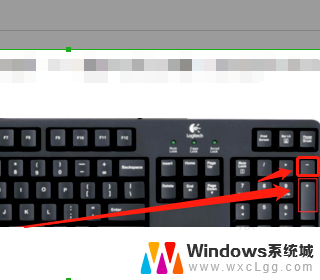 电脑键盘放大缩小的快捷键 电脑放大缩小快捷键是什么
电脑键盘放大缩小的快捷键 电脑放大缩小快捷键是什么2024-02-18
-
 电脑上放大缩小的快捷键 如何在电脑上使用放大缩小快捷键
电脑上放大缩小的快捷键 如何在电脑上使用放大缩小快捷键2023-12-14
-
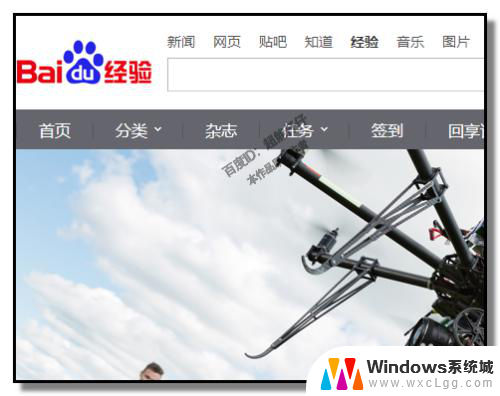 电脑怎么把页面缩小 网页放大缩小快捷键是什么
电脑怎么把页面缩小 网页放大缩小快捷键是什么2023-12-07
-
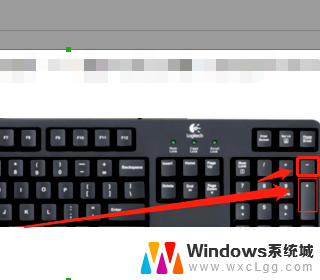 电脑放大缩小的快捷键 MacBook电脑放大缩小快捷键
电脑放大缩小的快捷键 MacBook电脑放大缩小快捷键2024-06-07
电脑教程推荐
- 1 固态硬盘装进去电脑没有显示怎么办 电脑新增固态硬盘无法显示怎么办
- 2 switch手柄对应键盘键位 手柄按键对应键盘键位图
- 3 微信图片怎么发原图 微信发图片怎样选择原图
- 4 微信拉黑对方怎么拉回来 怎么解除微信拉黑
- 5 笔记本键盘数字打不出 笔记本电脑数字键无法使用的解决方法
- 6 天正打开时怎么切换cad版本 天正CAD默认运行的CAD版本如何更改
- 7 家庭wifi密码忘记了怎么找回来 家里wifi密码忘了怎么办
- 8 怎么关闭edge浏览器的广告 Edge浏览器拦截弹窗和广告的步骤
- 9 windows未激活怎么弄 windows系统未激活怎么解决
- 10 文件夹顺序如何自己设置 电脑文件夹自定义排序方法